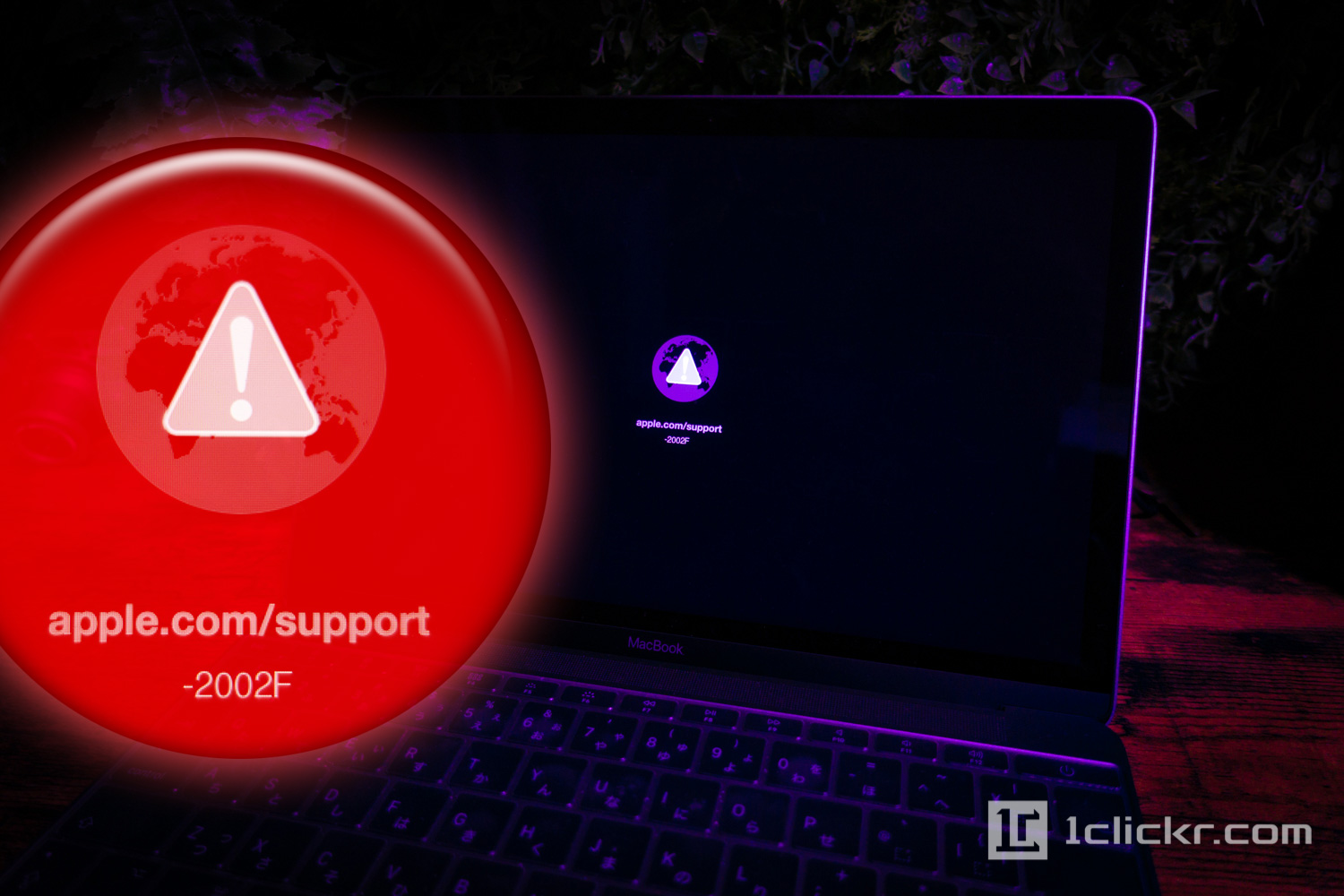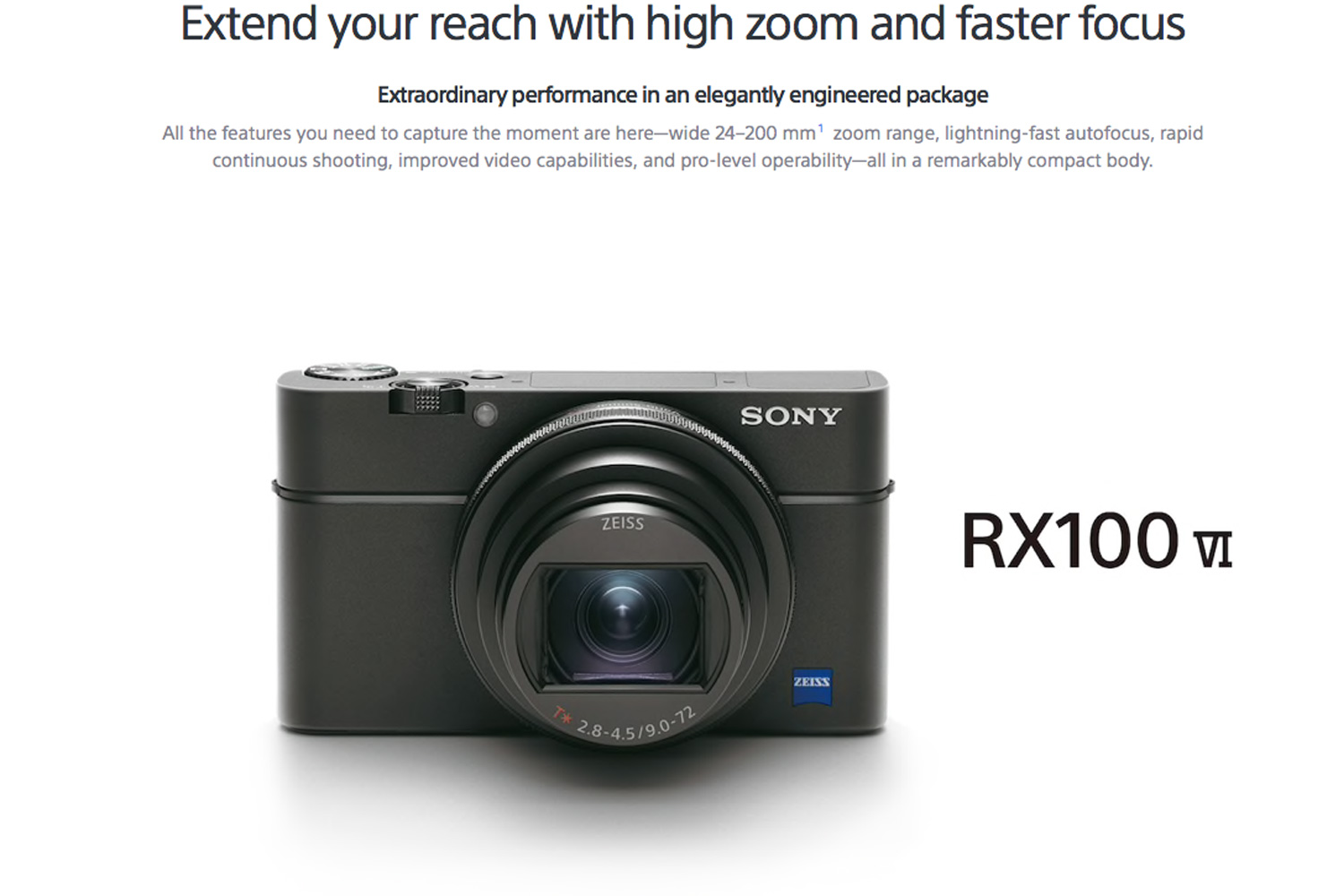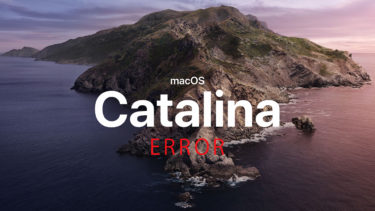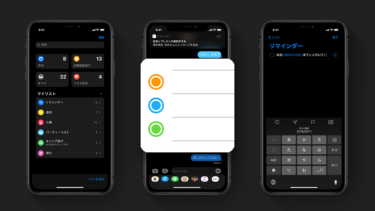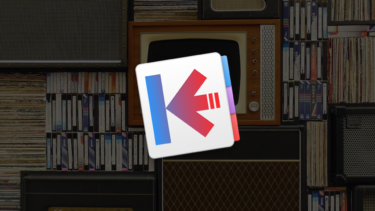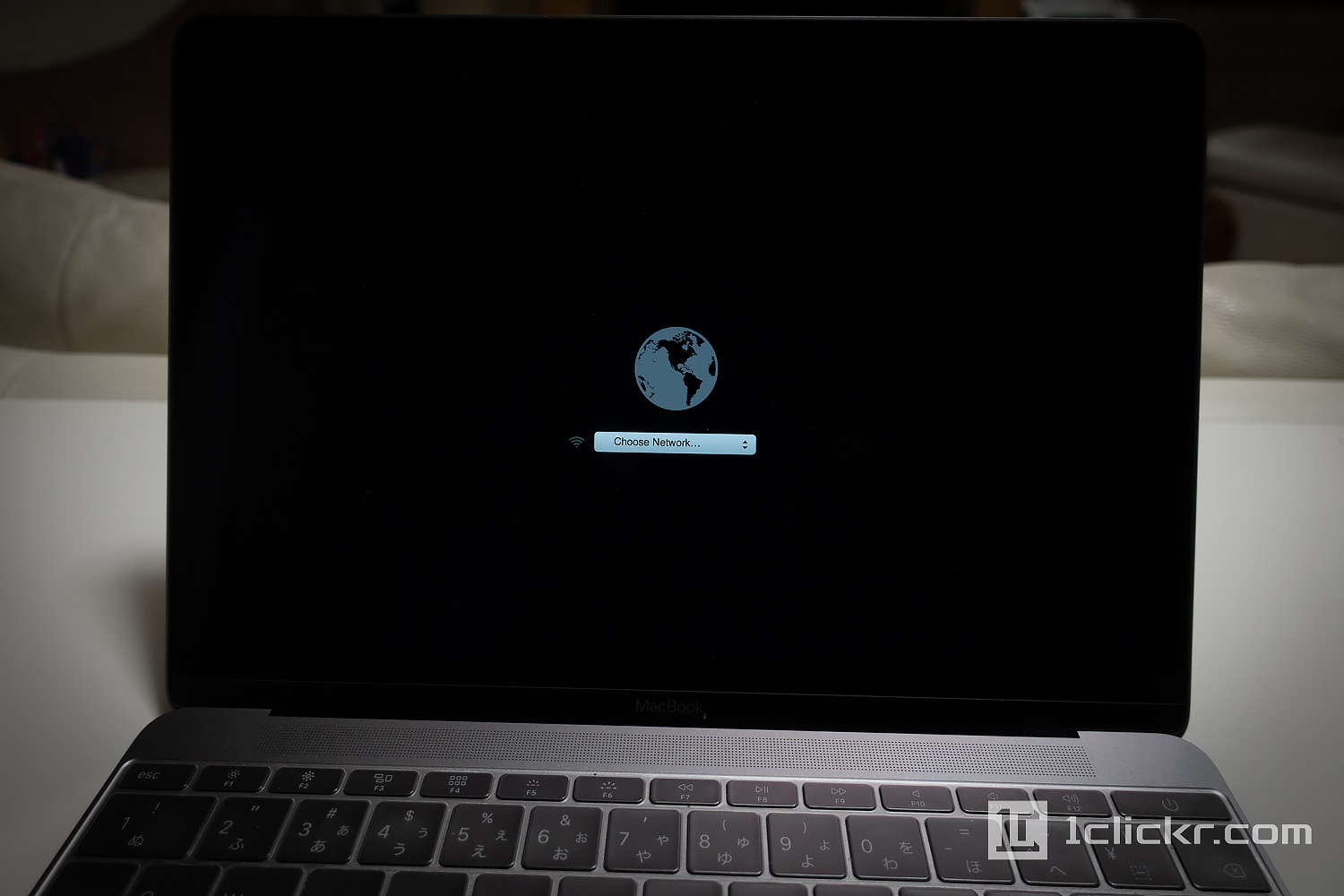
先日、MacBookのOSをHigh Sierraアップデートする際に、クリーンインストールを行おうと、初期化からのオンラインアップデートを試みたものの、謎の「-2002Fエラー」が表示され、アップデートどころか既に初期化してしまっているため起動すらできないトラブルに見舞われたので、同じ症状が出た方へこの記事を捧げます。アーメン。

この「-2002Fエラー」についてAppleサポートへ電話して問い合わせしたところ、ネットワークセキュリティに関するエラーで、主にWi-Fiルーターなどの設定が原因で起きるようです。要するに我が家のネットワーク環境に起因するようです。
Appleサポートが提示した「-2002Fエラー」の解決策は?
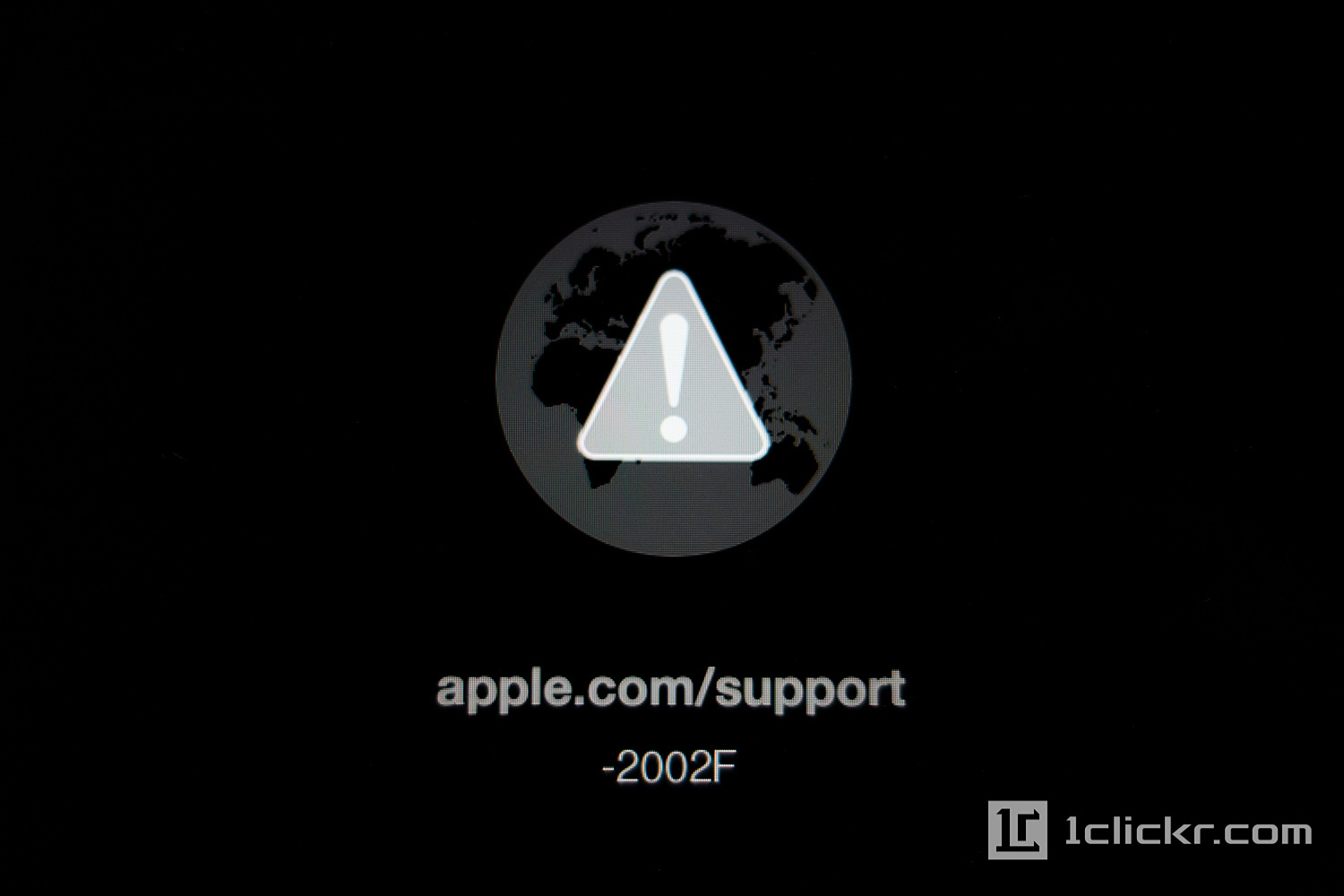
サポートに電話して症状を説明し、解決策を聞きました。
- 通信をWi-Fi経由ではなくLANケーブル直挿しで行う
- 無理ならApple Storeで店頭対応してあげる
とても丁寧に対応してもらったんですが、まず①はMacBookにはLANケーブルが直挿しできない→別途USB-C→LANケーブルアダプターが必要。ということでお金も時間ももったいないので却下。
次に②Apple Store持ち込み店頭対応、これに関しても一番近い対応可能日が数日後、しかも福岡まで行くお金も時間ももったいない、ということで断念。
自力で解決するために「USBインストールディスク」を作成
要するに、初期化したMacにOSをクリーンインストールするためには、インターネット経由でAppleのOSサーバーに接続しOSファイルをダウンロードする必要があり、これがなんか特殊なセキュリティでそれに我が家のWi-Fiルーターの設定がひっかかっていて、正常にアップデートサーバーに接続できないようです。これが「-2002Fエラー」ということです。
なので、インターネット経由ではなくUSBメモリにインストーラを入れて起動ディスクを作成し、それを使いOSをインストールすれば良いと言うことですね。
今回はMacBookが使用不能なので、iMacを使用しました。同様のトラブルが起きてなおかつサブのMacがない方には不可能な方法ですので、ない方は違うネット環境などで試すか、Apple Storeで対応してもらいましょう。
昔はCDやDVDでさくっとインストールできてこんな時も復帰は楽にできたものですが、メディアを軒並み闇に葬ってきた弱点がモロに直撃した感じであります。
Mac OS High Sierraのインストールディスク作成方法
初めて起動可能なインストーラを作成してみましたが、結構手順が複雑でした。以下に手順を書きますが、これはMacBook + High Sierraでインストールディスク作成はiMacの場合です。
Mac OS High Sierraをダウンロードする
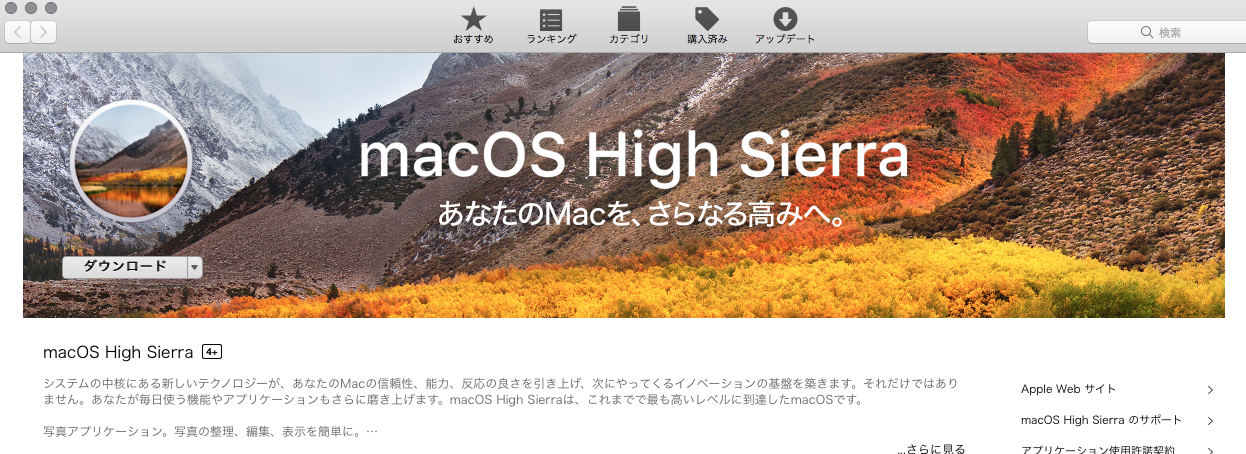
インストールディスク作成用のファイルが含まれるので、一度High SierraをMac App Storeよりダウンロードします。
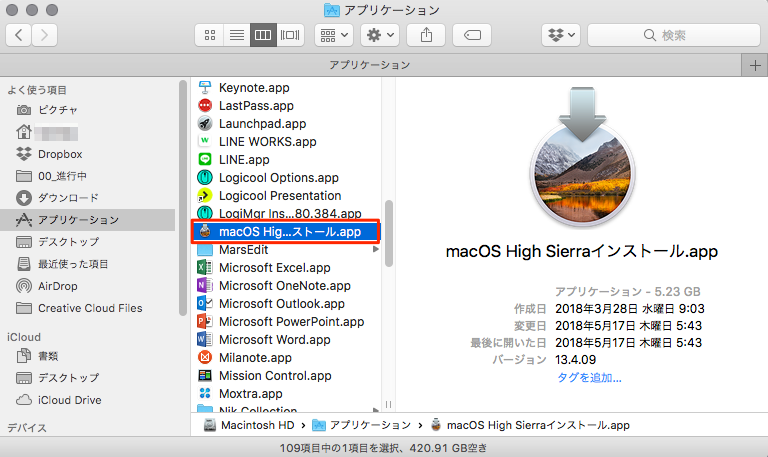
ダウンロードが完了すると、アプリケーションフォルダに「macOS High Sierraインストール.app」が作られます。
インストールディスク(USBメモリ)に必要なもの


インストールディスクにするUSBメモリは16GB以上推奨とのことでしたが心配なので32GBを用意しました。
シリコンパワー USBメモリ 32GB USB3.0 亜鉛合金ボディ 防水 防塵 耐衝撃 永久保証 日本語パッケージ Jewel J80 SP032GBUF3J80V1TJA
ディスクユーティリティ.appを起動する
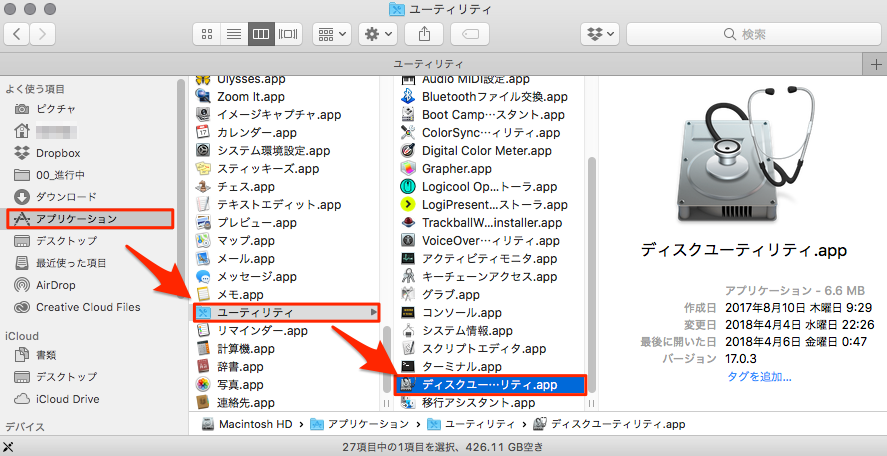
High Sierraのダウンロードが終わったら、USBメモリを接続し、アプリケーションフォルダ>ユーティリティ>ディスクユーティリティ.appを起動します。
USBメモリを初期化する

接続したUSBメモリを選択し「消去」を押します。

続いて上の画面になります。ここ大事なので焦らずじっくり。
- 名前「UNTITLED」
- フォーマット「Mac OS拡張(ジャーナリング)」
名前にUNTITLEDと入力し、フォーマットはMac OS拡張(ジャーナリング)を選択。
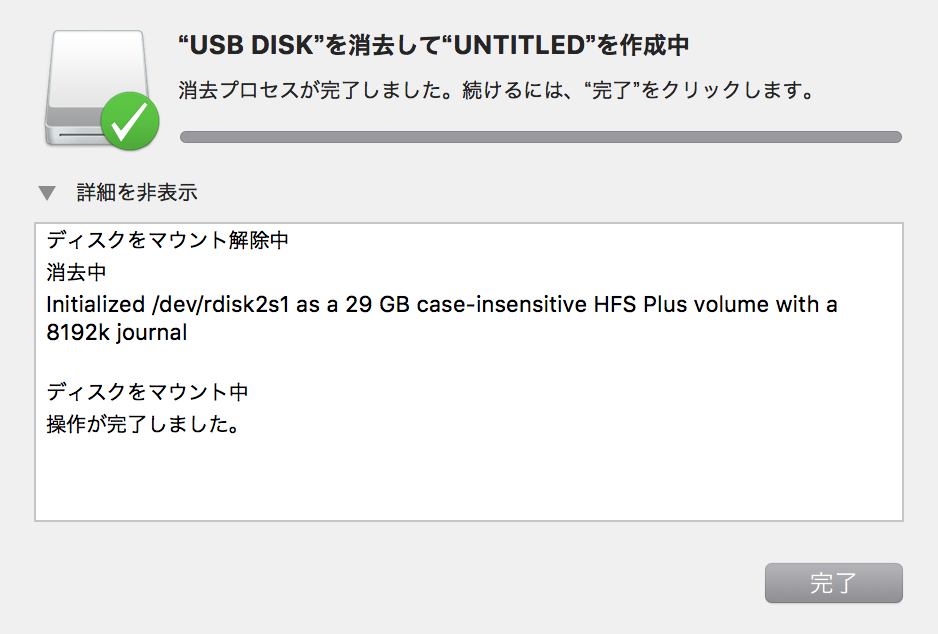
確認後、「消去」を押します。上記はMac OS High Sierraの場合です。
ターミナル.appを起動
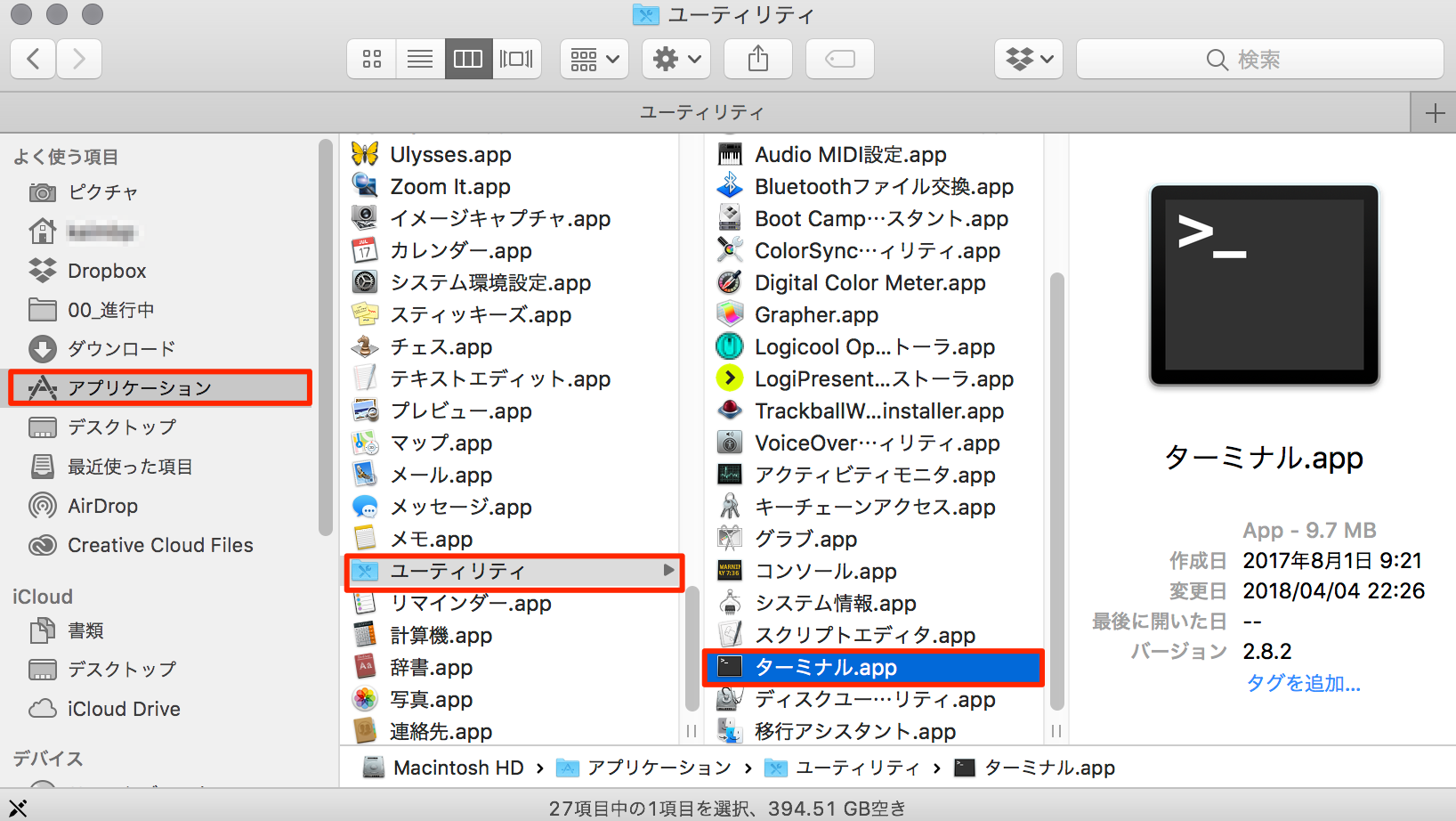
次にアプリケーション>ユーティリティ>ターミナル.appを開きます。
ターミナルで起動ディスクの作成を行います。
以下のコマンドを入力し、USBメモリの確認を行います。
diskutil list
 USBメモリの名前(上画像の一番下の部分)がUNTITLEDになっていることを確認。
USBメモリの名前(上画像の一番下の部分)がUNTITLEDになっていることを確認。
ターミナルでインストーラ作成コマンドを入力
次に以下のコマンドを入力すると、インストーラ作成が始まります。
sudo /Applications/Install macOS High Sierra.app/Contents/Resources/createinstallmedia –volume /Volumes/UNTITLED
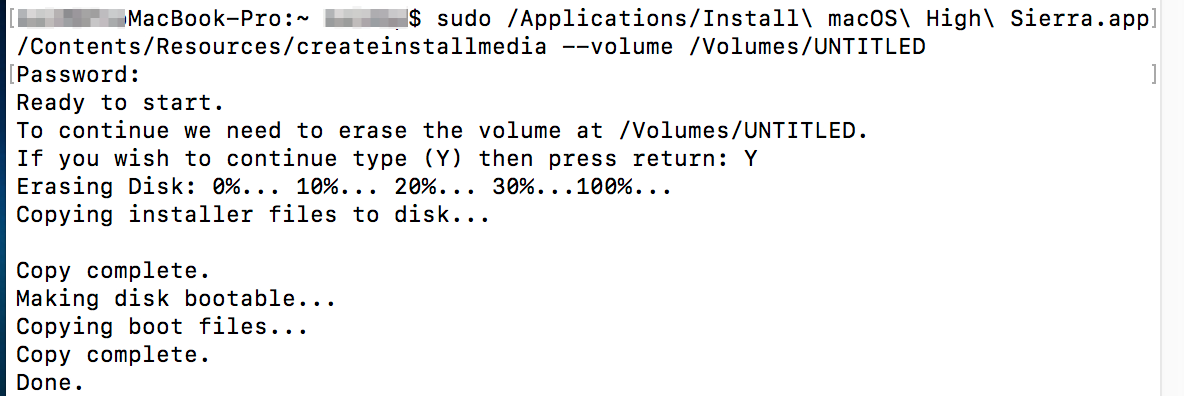
プロセスが完了するまで待ちます。上記のように表示されれば作成は完了です。
macOS High Sierraのインストール
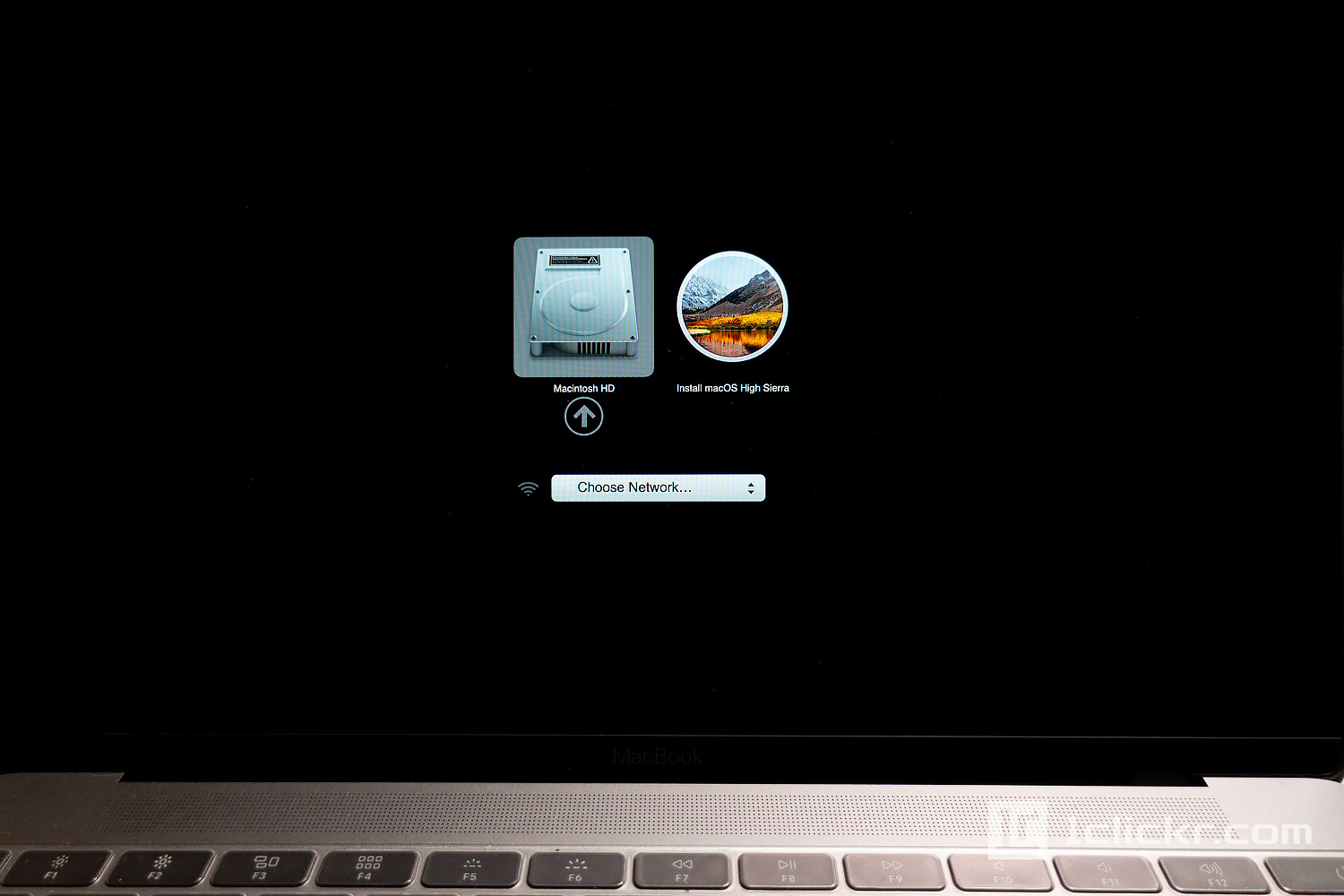
⌥(option)を押しながらMacを再起動します。
作成したインストーラ(Install macOS High Sierra)から起動を選択できます。
インストーラから起動します。
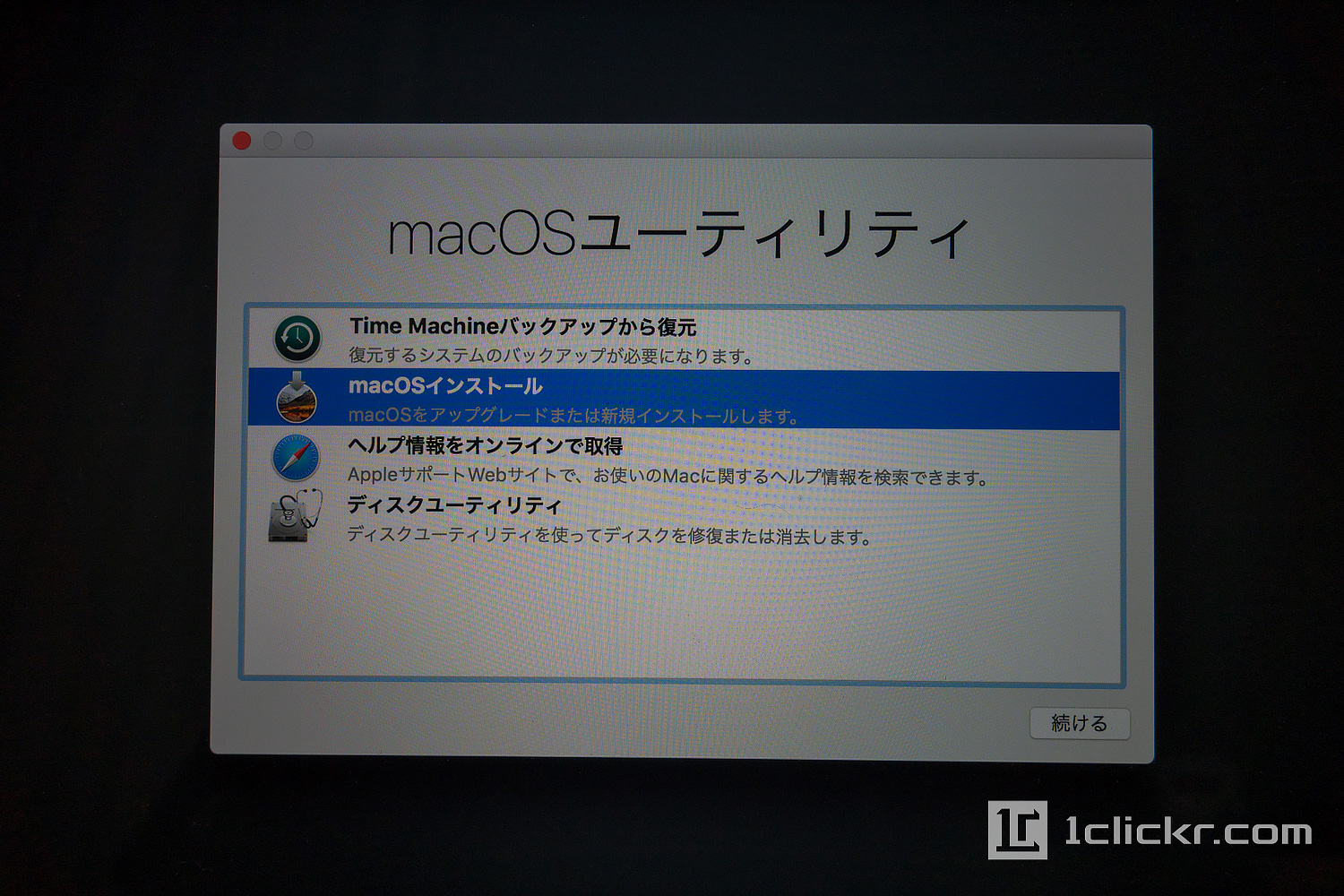
メニューから「macOSインストール」を選択して、macOS High Sierraのインストーラを起動すれば、あとはプロセス完了まで待てばOKです。
まとめ インストールディスクの作成は大事
大騒ぎした今回でしたが、無事にMacBookをHigh Sierraで使えるようになりました。
一昔前のように、インストールディスクなどが簡単に入手できる環境がないので、OSのアップデート前のバックアップや、インストールディスクの作成をしておくことは大切だと痛感しました。
12インチMacBook(2017)を購入。MacBook Pro 13 + iPad Pro 10.5より「MacBook最強」だと思う理由【レビュー】